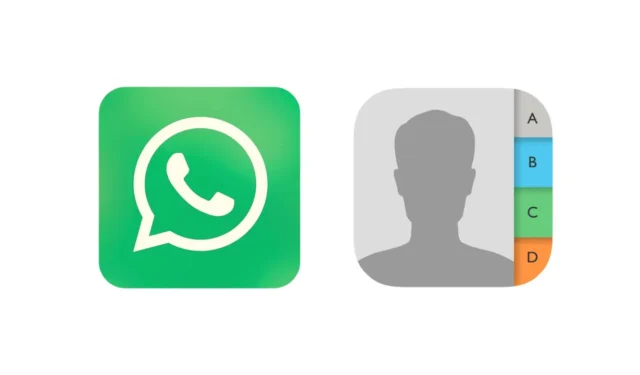
Podczas korzystania z WhatsApp na Androidzie lub iPhonie możesz czasami napotkać kilka problemów. Jednym z najbardziej irytujących problemów jest to, że WhatsApp nie wyświetla konkretnego kontaktu pomimo zapisania go w książce kontaktów telefonu.
Jest to poważny problem w WhatsApp, ponieważ nie pozwala na wymianę SMS-ów ani wykonywanie połączeń do tych kontaktów. Jaki jest więc powód, dla którego Kontakty nie są wyświetlane w WhatsApp? Ten przewodnik to wyjaśni.
Dlaczego kontakty nie wyświetlają się w WhatsApp?
WhatsApp może nie wyświetlać konkretnych kontaktów z różnych powodów. Poniżej wymieniliśmy kilka powodów, które uniemożliwiają WhatsApp wyświetlanie kontaktów.
- Aplikacja WhatsApp nie ma uprawnień do kontaktu.
- Kontakt nie jest zapisany w Twojej książce telefonicznej
- Serwery WhatsApp mają problem.
- Kontakt nie jest dostępny w WhatsApp.
- Używasz przestarzałej aplikacji WhatsApp.
Jak naprawić kontakty, które nie wyświetlają się w WhatsApp?
Teraz, gdy znasz wszystkie możliwe przyczyny niewyświetlania Kontaktów w WhatsApp, czas rozwiązać problem. Oto najlepsze rzeczy, jakie możesz zrobić, aby rozwiązać ten problem.
1. Upewnij się, że kontakt jest zapisany w Twojej książce telefonicznej
Zanim spróbujesz zaawansowanego rozwiązywania problemów, pierwszą rzeczą, którą powinieneś zrobić, jest sprawdzenie, czy kontakt jest faktycznie zapisany w Twojej książce telefonicznej Androida.
Jeśli kontakt nie jest zapisany w Twojej książce kontaktów, nie pojawi się w WhatsApp. Otwórz więc aplikację Phone by Google na swoim Androidzie i sprawdź, czy kontakt został zapisany.
Jeśli kontakt nie został zapisany, zapisz go na telefonie i sprawdź w WhatsApp.
2. Odśwież kontakty WhatsApp
Jeśli właśnie zapisałeś konkretny kontakt i nie pojawia się on w aplikacji WhatsApp, musisz odświeżyć kontakty WhatsApp. Oto, co musisz zrobić.

1. Uruchom aplikację WhatsApp na swoim telefonie z Androidem.
2. Po otwarciu aplikacji przejdź do karty Czaty .
3. Na ekranie Czaty dotknij trzech kropek w prawym górnym rogu i wybierz Odśwież .
Otóż to! Odświeżanie spowoduje pobranie najnowszej listy kontaktów. Ostatnio zapisane kontakty pojawią się teraz.
3. Upewnij się, że zezwolenie na kontakt zostało udzielone
Jeśli nadal nie możesz znaleźć kontaktu zapisanego w książce telefonicznej, upewnij się, że aplikacja WhatsApp ma uprawnienia do kontaktu. Oto, co musisz zrobić.
1. Naciśnij długo ikonę aplikacji WhatsApp na ekranie głównym. W wyświetlonym menu wybierz Informacje o aplikacji .

2. Na ekranie Informacje o aplikacji wybierz Uprawnienia .

3. Na ekranie uprawnień aplikacji dotknij Kontakty .

4. Ustaw opcję „Zezwól” w uprawnieniach kontaktów .

Otóż to! Po udzieleniu pozwolenia uruchom ponownie aplikację WhatsApp i sprawdź, czy kontakt się pojawi.
4. Upewnij się, że serwery WhatsApp nie są wyłączone

Problemy z backendem to kolejny powód, dla którego WhatsApp nie może pobrać kontaktu z Twojej książki telefonicznej.
Podobnie jak inne podobne usługi, serwery WhatsApp mogą czasami przestać działać z powodu prac konserwacyjnych. Gdy serwery nie będą działać, nie będziesz mógł w pełni wykorzystać aplikacji WhatsApp.
Wejdź więc na tę stronę i sprawdź, czy na serwerach WhatsApp nie występują żadne problemy. Jeśli nie działają dla wszystkich, musisz poczekać, aż zostaną przywrócone.
5. Zapisz kontakty w formacie międzynarodowym
Ta sprytna sztuczka wydaje się pomagać wielu użytkownikom WhatsApp. Jeśli kontakt zapisany w Twojej książce adresowej nie zawiera kodu kraju, musisz go dodać, a następnie pobrać w aplikacji WhatsApp.
Zasadniczo musisz zapisać kontakt, którego chcesz używać w WhatsApp w pełnym formacie międzynarodowym.
6. Wyczyść pamięć podręczną WhatsApp
Dane w pamięci podręcznej powinny gromadzić się z biegiem czasu. Jeśli dane pamięci podręcznej przechowywane przez WhatsApp są uszkodzone, możesz napotkać problemy, takie jak brak kontaktu w aplikacji. Możesz wykluczyć takie możliwości, czyszcząc pliki pamięci podręcznej WhatsApp. Oto, co musisz zrobić.
1. Naciśnij i przytrzymaj ikonę aplikacji WhatsApp na ekranie głównym i wybierz Informacje o aplikacji .

2. Na ekranie Informacje o aplikacji wybierz opcję Użycie pamięci .

3. W obszarze wykorzystania pamięci dotknij opcji Wyczyść pamięć podręczną .

Otóż to! Spowoduje to wyczyszczenie całej zapisanej pamięci podręcznej WhatsApp na telefonie z Androidem.
7. Zaktualizuj aplikację WhatsApp

Możliwe, że wersja aplikacji WhatsApp zainstalowana na Twoim telefonie jest nieaktualna i występują problemy ze zgodnością i synchronizacją. Ponieważ nie znasz rzeczywistego powodu, możesz spróbować zaktualizować aplikację WhatsApp.
Nie ma też nic złego w aktualizowaniu aplikacji na Androida. Aby zaktualizować aplikację WhatsApp, otwórz Sklep Google Play i wyszukaj WhatsApp.
Następnie otwórz oficjalną listę aplikacji WhatsApp i dotknij Aktualizuj. Spowoduje to zainstalowanie wszystkich oczekujących aktualizacji aplikacji.
8. Zainstaluj ponownie aplikację WhatsApp
Ponowna instalacja powinna być ostatecznością, szczególnie jeśli wypróbowałeś wszystkie metody opisane powyżej i wszystkie zawiodły.
Czasami ponowna instalacja jest jedynym rozwiązaniem tego typu problemów w systemie Android. Przed ponownym zainstalowaniem aplikacji pamiętaj o utworzeniu kopii zapasowej czatu w aplikacji WhatsApp.
Po prostu naciśnij i przytrzymaj ikonę aplikacji WhatsApp na ekranie głównym i wybierz Odinstaluj. Po odinstalowaniu zainstaluj ponownie aplikację ze sklepu Google Play.
Następnie użyj swojego numeru telefonu, aby zalogować się na konto WhatsApp i przywrócić utworzoną wcześniej kopię zapasową czatu.
Oto kilka prostych metod naprawy niewyświetlania kontaktów w aplikacji WhatsApp na Androida. Jeśli potrzebujesz dodatkowej pomocy na ten temat, daj nam znać w komentarzach. Jeśli uznasz ten przewodnik za pomocny, nie zapomnij podzielić się nim ze znajomymi.




Dodaj komentarz